Windows'ta Tam Disk Şifreleme (FDE): BitLocker ve Alternatifleri
Yayınlanan: 2022-08-31Tam Disk Şifreleme, cihazın çalınması durumunda erişimi engellemek için mükemmeldir. Windows yerel BitLocker'ı ve alternatiflerini kontrol edelim.
Batı Virjinya merkezli Coplin Sağlık Sistemleri'nin 43.000 hastanın verilerini içeren çalıntı dizüstü bilgisayarı hakkında korkutucu olan ne biliyor musunuz?
Veya Japonya'daki bir müteahhitin 460.000 kişinin kişisel bilgilerini içeren bir USB sürücüsünü kaybetmesinin nesi kötü?
Veriler şifrelenmedi.
Böylece kötü bir oyuncu, dark web'deki kişisel verilere kolayca erişebilir ve bunları satabilir.
Dersi zor yoldan öğrendiler. Ancak verileri şifrelemenin ne kadar kolay olduğunu bilerek durum böyle olmamalı.
Aşağıdaki bölümlerde disk şifreleme, bunun BitLocker ile nasıl yapılacağı ve birkaç BitLocker alternatifi ele alınmaktadır.
Tam Disk Şifreleme
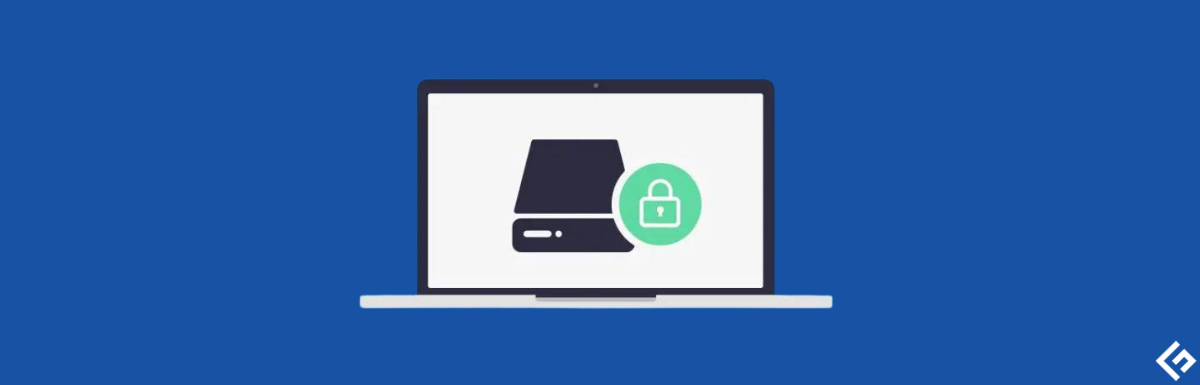
Tam Disk Şifreleme (FDE), sürücülerin sisteminize kilitlenmesi anlamına gelir. Güvenliği ihlal edilmiş cihazlardaki verilere erişimi engeller ve sistem sürücülerine uygulandığında ek güvenlik için önyükleme zamanı denetimine izin verebilir.
BitLocker

Windows profesyonel, kurumsal ve eğitim sürümleri BitLocker cihaz şifrelemesi ile önceden yüklenmiş olarak gelir.
BitLocker'ı kullanarak, içeri girdiğinizde normal şekilde çalışan sürücüleri parolayla koruyabilirsiniz. Ayrıca, disk içeriğinin okunaksız olacağı parolayı sıfırlamak için bir kurtarma anahtarı da vardır.
Ayrıca, bu platformlar arası çalışır. Örneğin, Windows'ta şifrelenmiş bir sürücü Linux'ta güvende kalacaktır.
Özellikle, sistemin kilidi açıldığında bu sizi korumayacaktır. Bu şifreleme mekanizmaları, örneğin, bilmeden yüklemiş olabileceğiniz kişisel bilgilerinizi çalan casus yazılımlar için sonuçsuz kalacaktır. Dolayısıyla, antivirüs veya casus yazılım önleme araçlarının yerini almazlar.
Başlamak için, görev çubuğu aramasına BitLocker yazın ve BitLocker'ı Yönet'i açın.
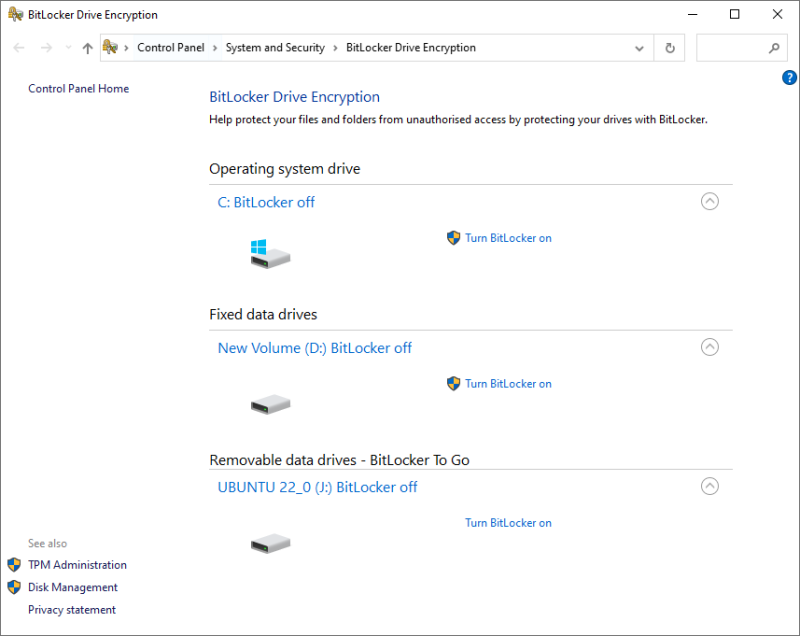
Şimdi konu diskini seçin ve BitLocker'ı Aç'a tıklayın.
Sonraki işlem, taşınabilir diskler de dahil olmak üzere işletim sistemi sürücüsü ve sistem dışı bölümler için farklıdır.
Sistem Sürücülerinde BitLocker
Bu, varsayılan olarak, kimlik doğrulama için TPM güvenlik yongasını (sürüm 1.2 veya üstü) kullanır. Ve makine, TPM anahtarı döndürdüğünde açılır.
Güvenilir Platform Modülü (TPM), modern PC'lerin birlikte geldiği bir çiptir. Bu, genel cihaz bütünlüğünü sağlayan ayrı bir çiptir. Ancak, sisteminiz bir tane aldıktan sonra bile TPM'yi algılamıyorsa bunu etkinleştirmeniz gerekebilir.
Bu gibi durumlarda, önyükleme öncesi kimlik doğrulama yoktur ve PC'nize sahip olan herkes, Windows oturum açma parolasını kaba kuvvet kullanarak açabilir.
Ancak, maksimum güvenlikten yararlanmak için yerel grup ilkesi düzenleyicisinden önyükleme öncesi PIN'i açabilirsiniz. Ardından, TPM yongası, makinenin başlatılmasına izin vermeden önce kurtarma anahtarını ve pimi isteyecektir.
Buradaki farklılaştırıcı, bu çiplerin kaba kuvvet korumalarıyla gelmesidir. Bu nedenle, saldırganın pes etmeden önce yalnızca birkaç denemesi olacaktır.
Şifrelemeyi başlatmadan önce bunu yapılandırmayı unutmayın.
İşlem yeterince basit. İlk olarak, ⊞+R tuşlarına basarak Windows Run'ı açın, gpedit.msc ve enter tuşuna basın.
Ardından Bilgisayar Yapılandırması > Yönetim Şablonları > Windows Bileşenleri > BitLocker Aygıt Şifrelemesi > İşletim Sistemi Sürücüleri'ne gidin :
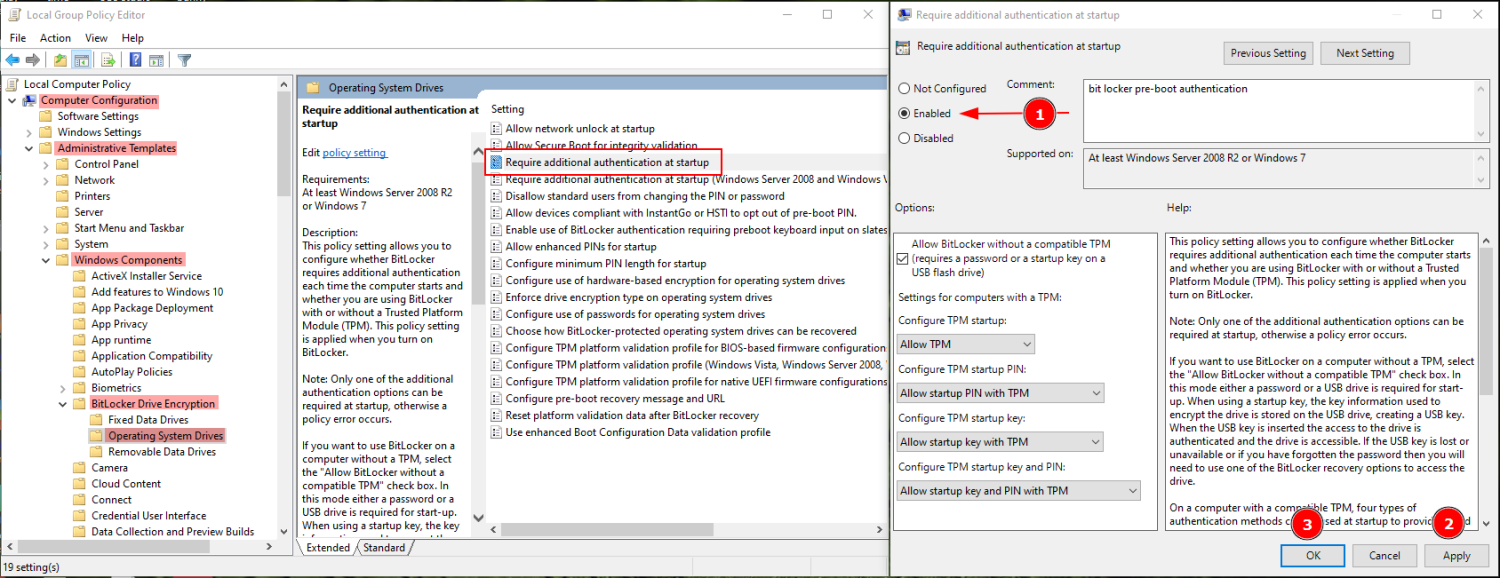
Artık BitLocker Şifrelemesi, önyüklemeden önce fiziksel kimlik doğrulama olarak bir PIN'e veya önceden ayarlanmış bir USB sürücüye ihtiyaç duyacaktır.

Ardından, tüm sürücüyü veya yalnızca kullanılan disk alanını şifrele seçeneğine ilerlersiniz.
Windows veri kurtarma araçları kullanılarak boş sektörlerden alınabilecek verileriniz olabileceğinden, her şeyi şifrelemek genellikle eski bilgisayarlar için daha iyi bir fikirdir.
Ardından, Yeni şifreleme veya uyumlu bir mod kullanma arasında karar verirsiniz. Bu bir işletim sistemi sürücüsü olduğundan Yeni şifreleme modunu seçebilirsiniz. Uyumlu mod, taşınabilir sürücüler için daha uygun olacaktır.
Son olarak, her şeyin mükemmel çalışıp çalışmadığını görmek için aşağıdaki pencerede BitLocker sistem kontrolünü çalıştırmanız önerilir.
Sabit Veri Sürücülerinde BitLocker
Bu bölümleri ve sürücüleri şifrelemek daha basittir. Bu, önceden bir şifre belirlemenizi isteyecektir.
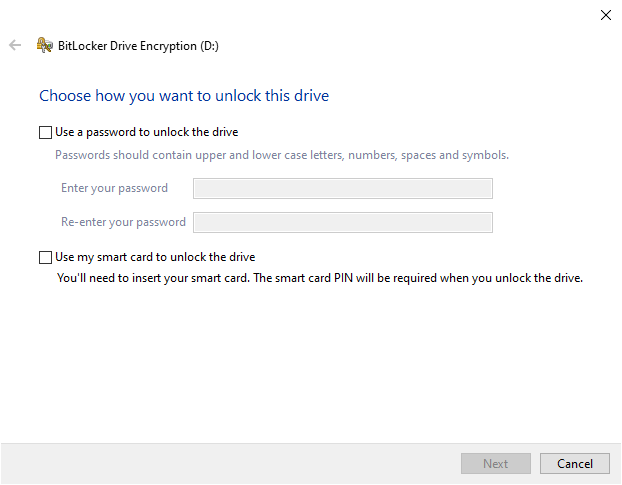
Bunu aştığınızda, işlem, BitLocker sistem kontrollerini engelleyen işletim sistemi sürücülerini şifrelemeye benzer.
BitLocker kullanışlı olsa da, Windows Home türevlerini kullanan kişiler tarafından kullanılamaz. Cihazınız destekliyorsa, ikinci en iyi ücretsiz seçenek Windows Cihaz Şifrelemesi'dir.
Bu, TPM gereksinimlerini zorunlu kıldığından BitLocker'dan farklıdır. Ayrıca, önyükleme öncesi kimlik doğrulamanın hiçbir yolu yoktur.

Kullanılabilirliğini Sistem Bilgileri ile kontrol edebilirsiniz. Windows Çalıştır'ı açın, msinfo32 ve enter tuşuna basın. Aşağıya doğru kaydırın ve Cihaz Şifreleme Desteğine göre Meet ön koşullarından bahsedilip bahsedilmediğini doğrulayın.
Değilse, büyük olasılıkla cihazınız Cihaz Şifrelemesini desteklemeyecektir. Ancak, olası çözümü görmek için üretici desteğine başvurabilirsiniz.
Alternatif olarak, kullanabileceğiniz ücretsiz ve ücretli birkaç tam disk şifreleme aracı vardır.
VeraCrypt
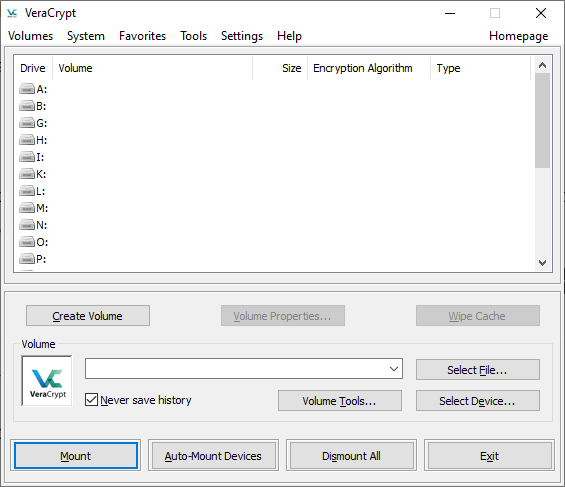
VeraCrypt, Windows, Mac ve Linux için ücretsiz, açık kaynaklı şifreleme yazılımıdır. BitLocker'a benzer şekilde sistem sürücülerini, sabit veri sürücülerini ve taşınabilir sürücüleri şifreleyebilirsiniz.
Bu daha esnektir ve şifreleme algoritmaları için birçok seçenek sunar. Ayrıca, anında şifreleyebilir. Bu nedenle, şifreli bir kapsayıcı oluşturun ve dosyalarınızı şifrelemek için aktarın.
Ek olarak, VeraCrypt şifreli gizli birimler oluşturabilir ve BitLocker gibi önyükleme öncesi kimlik doğrulamasını destekler.
Bununla birlikte, kullanıcı arayüzü bunaltıcı olabilir, ancak bir YouTube öğreticisinin çözemeyeceği hiçbir şey yoktur.
BestCrypt
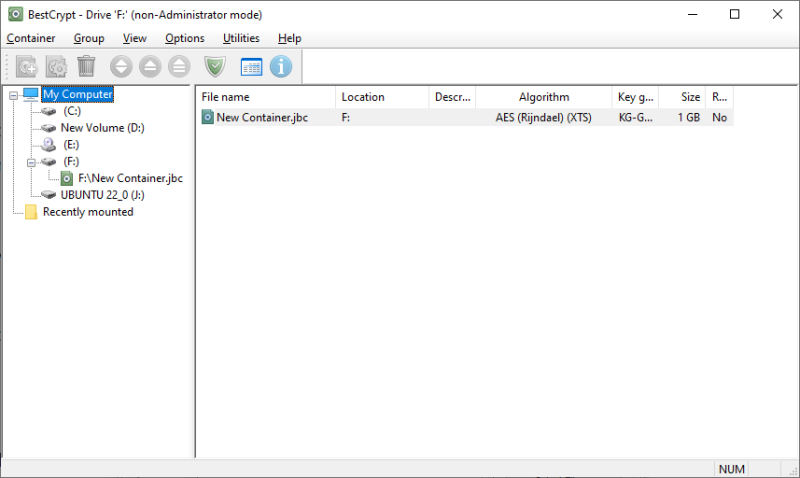
BestCrypt'e Veracrypt'in kullanıcı dostu ve ücretli bir sürümü diyebilirsiniz.
Bu, tam disk şifrelemesi elde etmek için çeşitli algoritmalara ve bir dizi seçeneğe erişmenizi sağlar. Şifreleme kapları ve sistem sürücüleri oluşturmayı destekler.
Ayrıca, parola onaylı bir önyükleme dağıtabilirsiniz.
BestCrypt, çok platformlu bir şifreleme aracıdır ve 21 günlük ücretsiz deneme sürümüyle birlikte gelir.
Ticari BitLocker Alternatifleri
Bunlar, toplu lisanslamaya dayalı kurumsal kullanıma hazır çözümlerden oluşur.
ESET
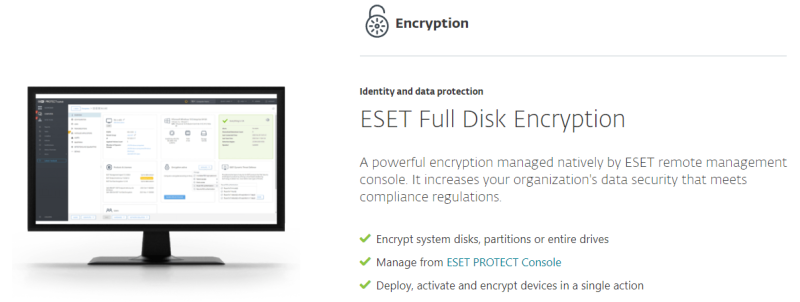
ESET tam disk şifreleme, uzaktan yönetim için mükemmeldir. Şirket içi ve bulut şifreleme çözümleriyle size esneklik sağlar.
Bu, endüstri standardı 256-bit AES şifrelemesi ile sabit sürücülerin, taşınabilir sürücülerin, e-postaların vb. korunmasını sağlar.
Ayrıca bu, Dosya Düzeyinde Şifreleme (FLE) kullanarak tek tek dosyaları şifrelemenize olanak tanır.
Bunu, etkileşimli demo veya tam gelişmiş uygulamalı bir uygulama için 30 günlük ücretsiz deneme ile kontrol edebilirsiniz.
Symantec

Broadcom'dan Symantec, kurumsal düzeyde şifreleme olanakları sağlamada önde gelen bir başka oyuncudur. Bu tam disk şifreleme, kurumsal cihazların kurcalanmayan durumunu sağlayan TPM'yi destekler.
Ayrıca, önyükleme öncesi kontroller, e-posta ve çıkarılabilir disk şifrelemesi alırsınız.
Symantec, çoklu oturum açmayı ayarlamanıza yardımcı olur ve ayrıca bulut tabanlı uygulamaları koruyabilir. Bu, akıllı kartları destekler ve kullanıcı parolayı unutursa çeşitli kurtarma yöntemlerine sahiptir.
Ek olarak, Symantec, dosya düzeyinde şifreleme, hassas bir dosya monitörü ve onu karşı konulmaz bir uçtan uca şifreleme çözümü yapan çeşitli diğer özelliklerle birlikte gelir.
ZENworks
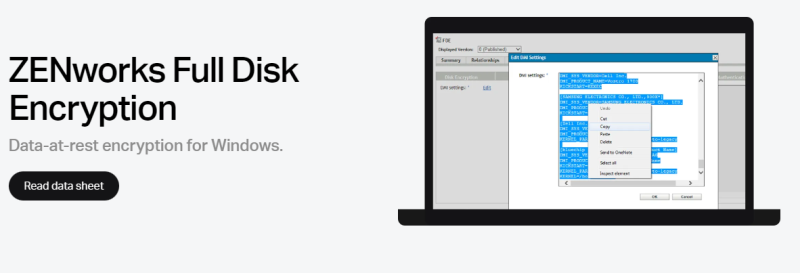
Microfocus'tan ZENworks, herhangi bir kuruluşta AES-256 şifrelemesini kullanmanın en basit yoludur.
Bu, kullanıcı adı ve parola ile isteğe bağlı önyükleme öncesi kimlik doğrulamasını veya PIN'li bir akıllı kartı destekler. ZENworks, kullanıcıların açılış oturumlarında takılıp kalmasına yardımcı olmak için merkezi anahtar yönetimine sahiptir.
Cihazlar için şifreleme politikaları oluşturabilir ve bunları standart bir HTTP web bağlantısı üzerinden uygulayabilirsiniz.
Son olarak, ilk elden görmek için ücretsiz, kredi kartı gerektirmeyen denemesinden yararlanabilirsiniz.
FDE vs FLE
Bazen tüm diski şifrelemeye değmez. Bu gibi durumlarda, Dosya Düzeyinde Şifreleme veya Dosya Tabanlı Şifreleme (FBE) doğuran belirli bir dosyayı korumak akıllıca olacaktır.
FLE daha yaygındır ve genellikle varlığını kabul etmeden kullanırız.
Örneğin, WhatsApp konuşmaları uçtan uca şifrelenir. Benzer şekilde Proton mail ile gönderilen e-postalar da otomatik olarak şifrelenir ve içeriğe yalnızca alıcı erişebilir.
Benzer bir şekilde, AxCrypt veya FolderLock gibi araçlarla FLE ile bir dosya korunabilir.
FBE'nin FDE'ye göre belirgin bir avantajı, tüm dosyaların farklı şifreleme anahtarlarına sahip olabilmesidir. Dolayısıyla, birinin güvenliği ihlal edilirse diğerleri güvende kalacak.
Ancak bu, bu tür anahtarları yönetmenin ek güçlüğünü beraberinde getirir.
Çözüm
Hassas bilgiler içeren bir cihazı kaybettiğinizde Tam Disk Şifrelemesi çok önemlidir.
Her kullanıcının yerleşik bazı önemli verileri olsa da, disk şifrelemeye herkesten daha fazla ihtiyaç duyanlar işletmelerdir.
Kişisel olarak BitLocker, Windows kullanıcıları için en iyi şifreleme aracıdır. VeraCrypt, tarihli bir arayüze dayanabilen biri için başka bir seçenektir.
Ve kuruluşlar birinin kararına güvenmemeli, kullanım durumları için en iyisini seçmek için denemeler yapmalıdır. Bir işletme sahibinin kaçınması gereken tek şey satıcı kilitleridir.
Not: Temel bilgileri tazelemek için şifreleme ve kimlik doğrulama yazılımımıza göz atın.
